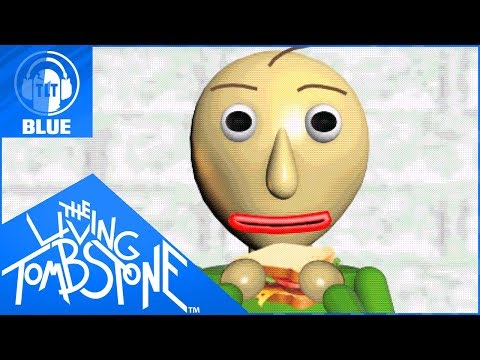Поради тези причини е по-добре вместо това да използвате услугата OpenDNS или DNS на Google, вместо това, което ви предлага Интернет доставчикът. Те са по-надеждни, а в случая с OpenDNS дори предлагат допълнителни функции като филтриране на съдържание, корекция на печата, анти-фишинг и контрол за защита на децата.
За да се възползвате от тези услуги, трябва да промените DNS сървърите на Mac. Ето как да направите това.
Първо отидете в System Preferences (Предпочитания за системата), след това кликнете върху иконата Network (Мрежа).



- 8.8.8.8
- 8.8.4.4
Ако вместо това предпочитате да използвате OpenDNS, който има много допълнителни функции, можете да използвате следните две записи:
- 208.67.222.222
- 208.67.220.220
Това е почти всичко, което има за него! Кликнете върху OK и вашият Mac ще използва новите DNS сървъри.